Jak spouštět aplikace pro Android v linuxových distribucích (jako je Ubuntu)
On 3 listopadu, 2021 by adminAndroid se (téměř) stal de-facto mobilním počítačem. Proto jsou jeho aplikace vyhledávané i v jiných operačních systémech včetně Windows a Linuxu, protože každý si přeje používat své oblíbené aplikace na všech zařízeních – dokonce i na stolních počítačích a noteboocích. Dovolte mi tedy, abych se s vámi podělil o dobrou zprávu:
Aplikace pro Android můžete spouštět i v Linuxu, a to díky řešení s názvem Anbox. Anbox – zkrácený název pro „Android in a Box“ – změní váš Linux na Android a umožní vám instalovat a používat aplikace pro Android jako jakékoli jiné aplikace ve vašem systému. Tak na co ještě čekáte? Pojďme se podívat, jak nainstalovat a spouštět aplikace pro Android v Linuxu.

10 nejčastěji kladených otázek o Linuxu
O Linuxu jste pravděpodobně slyšeli jako o svobodné alternativě k Windows a OS X. Víte, že se jedná o bezplatný systém? Je to jeden z…Více
Předpoklady
Nejprve si povíme o základních věcech, které musíte nastavit před instalací a spuštěním aplikací pro Android v Linuxu, tj, musíte nainstalovat Anbox. Upozorňujeme, že tento návod byl napsán pro operační systémy založené na Debianu, včetně Ubuntu a Linux Mintu, takže některé příkazy můžete upravit tak, aby fungovaly i v jiných distribucích.
1.1 Zkontrolujte, zda existuje snapd
V první řadě musíte zkontrolovat, zda váš systém podporuje snapd. Otevřete terminál a zadejte příkaz snap find hello. Pokud se zobrazí seznam balíčků (jako na obrázku níže), je vše v pořádku. Pokud ne, nainstalujte snapd podle tohoto návodu z Ubuntu.
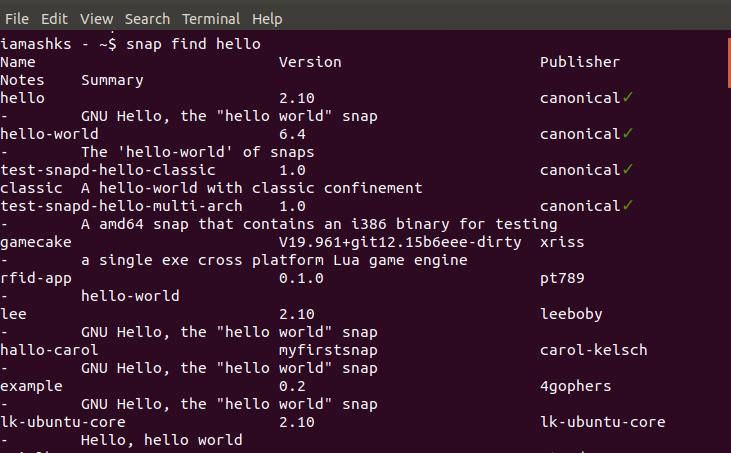
1.2 Instalace modulů jádra
Nyní musíme nainstalovat moduly jádra pro Anbox, které pomáhají Anboxu spustit kontejner Android v Linuxu. Postup je následující:
- Otevřete terminál a zadejte příkaz
sudo add-apt-repository ppa:morphis/anbox-support ; sudo apt update ; sudo apt install linux-headers-generic anbox-modules-dkmspro instalaci modulů. - Po instalaci modulů je třeba je poprvé načíst. Zadejte příkaz
sudo modprobe ashmem_linux ; sudo modprobe binder_linuxa překvapivě se vám nezobrazí žádné hlášení tohoto příkazu! - Nakonec potvrdíme, zda jste je nainstalovali správně, zadáním tohoto příkazu:
ls -1 /dev/{ashmem,binder}. Zobrazí se takto:
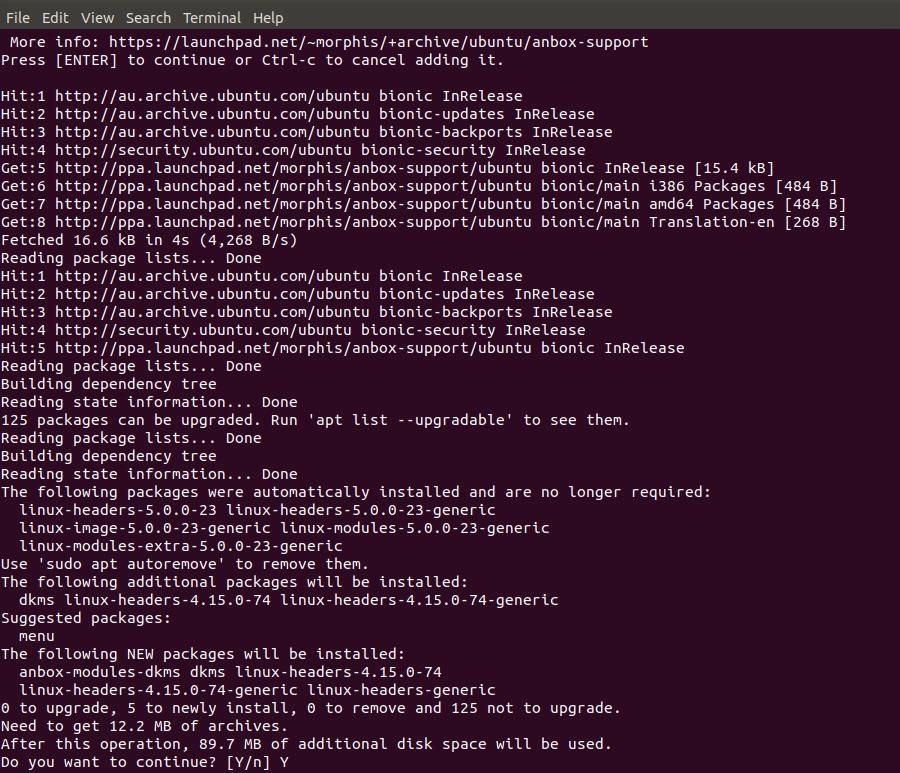
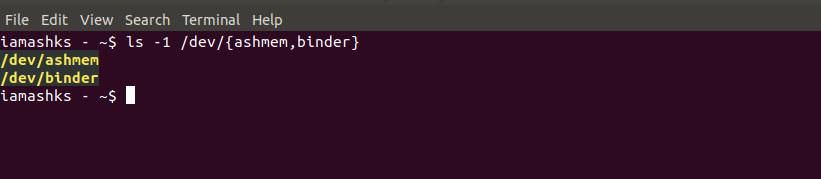
1.3 Instalace snapu Anbox
Nyní nainstalujeme Anbox ze Snap Store. To znamená, že otevřete terminál a zadejte příkaz snap install --devmode --beta anbox pro instalaci Anboxu.
Pokud to nebude fungovat nebo se objeví nějaká chyba či varování, zkuste tento příkaz: sudo snap install --devmode --beta anbox. Po jeho instalaci můžete zadáním příkazu snap info anbox potvrdit jeho instalaci do systému kontrolou nainstalované verze Anboxu.
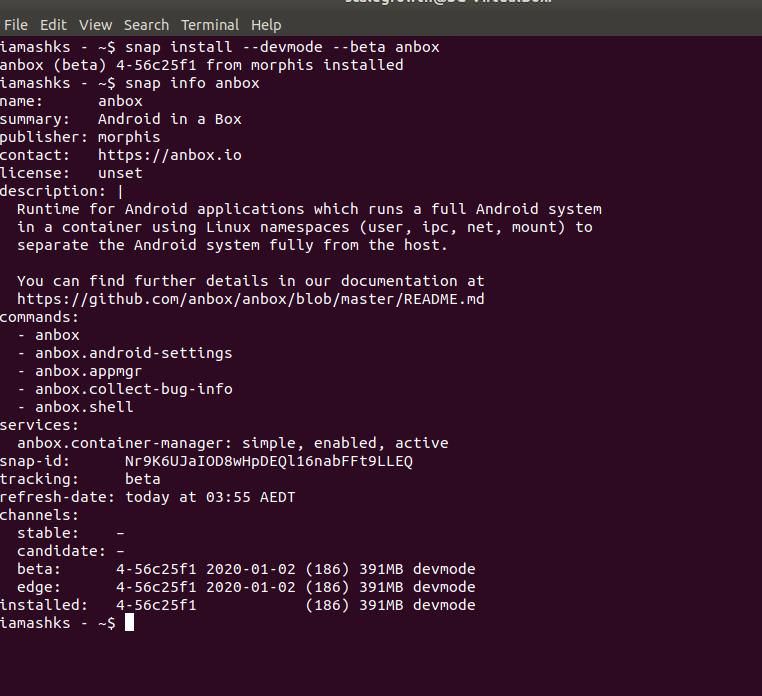
1.4 Instalace ADB pro Linux
ADB – Android Debug Bridge – je nástroj pro připojení a správu zařízení nebo instance systému Android prostřednictvím příkazového řádku.
Anbox využívá tento nástroj, aby vám umožnil instalovat aplikace v Anboxu, tj. systému Android v Linuxu. Podívejme se, jak na to:
- V terminálu zadejte příkaz
sudo apt install android-tools-adb. - Nyní zadejte a spusťte příkaz
adb --versionpro potvrzení jeho instalace.
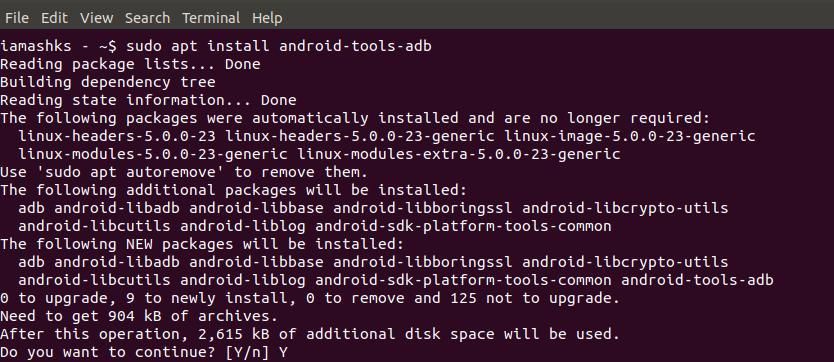
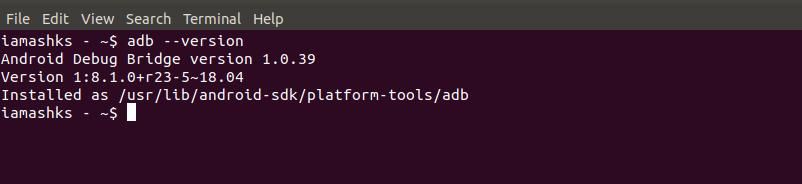
Aplikace pro Android v Linuxu
Nakonec se naučíme instalovat aplikace v Anboxu, což nám konečně umožní jejich používání v Linuxu. Předtím ale musíte mít APK – to je spustitelná, zabalená podoba aplikace; je to stejné, jako když máte soubory .deb pro Debian a Ubuntu.
Stahovat můžete z APKMirror – je to oblíbené a bezpečné místo pro získání APK.
Po stažení APK můžete v terminálu zadat příkaz adb install <APK_FILE>.
Například já jsem pomocí příkazu adb install com.manco.steno.apk nainstaloval do svého systému aplikaci Steno Notes – minimalistickou aplikaci pro vedení poznámek. Pokud se zobrazí chyba z ADB, Anbox není spuštěn. Pro zprovoznění Anboxu můžete zadat a spustit příkaz anbox.appmgr. Poté zadejte předchozí příkaz znovu!
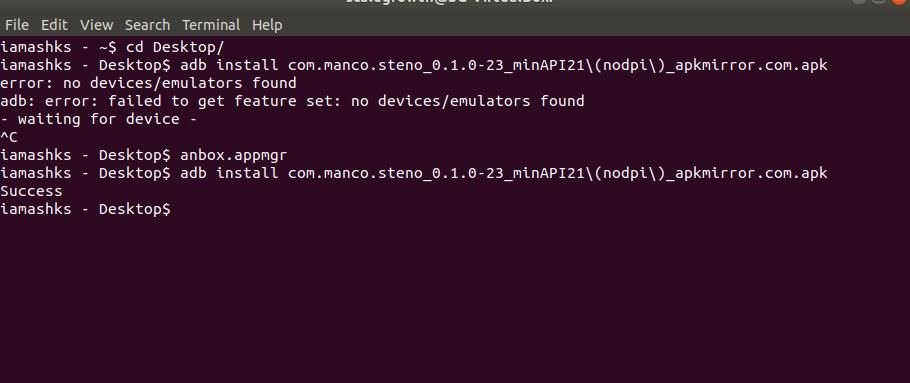
Pokud byste spustili příkaz pro Anbox, zobrazí se jeho okno jako na obrázku níže. Pokud ne, můžete vždy vyhledat Správce aplikací Anbox v nabídce aplikací. Po jeho spuštění se zobrazí seznam nainstalovaných aplikací.
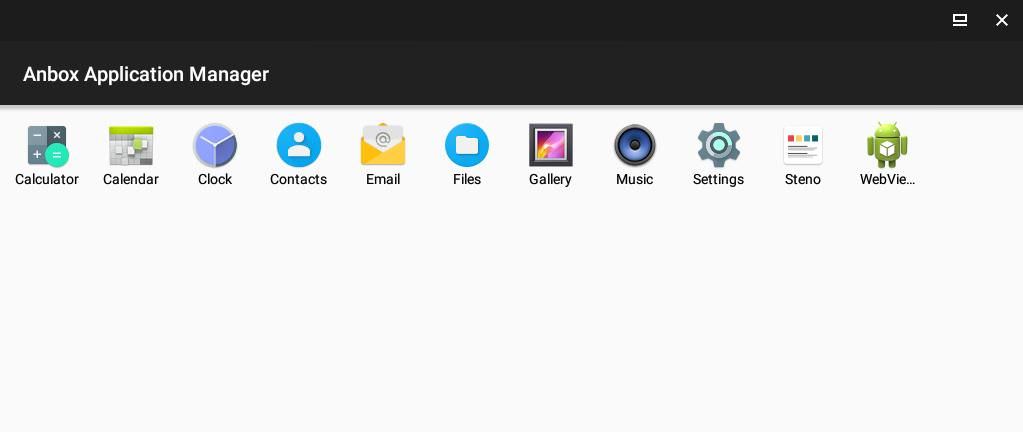
Například já jsem pomocí Anboxu v Linuxu spustil Kalkulačku, Kalendář, Soubory, Nastavení a Steno. Všechny aplikace se úspěšně spustily kromě Steno – spustily se jako ostatní, ale nepřijímaly můj vstup. Může to být tím, že Steno je beta aplikace a může mít chyby. Nebo možná Anbox neumí spustit všechny aplikace, které jsou k dispozici v obchodě Google Play.
Naproti tomu stojí za vyzkoušení a také můžete spustit více aplikací!
Napsat komentář